Muchos juegos modernos ponen a prueba a las tarjetas gráficas, y en ocasiones suelen exceder los límites de las mismas. También tiene que ver con el rendimiento de tu equipo y qué capacidad tenga en general.

Las bajas de refresque usualmente son evidentes porque la imagen se muestra “rasgada” o tiene una suerte de “lag”. Sin embargo, si tienes dudas, puedes usar la aplicación que te presentamos a continuación para comprobarlo:
Bajas del refresque del monitor
TestUFO es una aplicación muy versátil que te permitirá ejecutar un diagnostico de tu pantalla desde la web, sin necesidad de descarga aplicaciones de terceros. La prueba se iniciará apenas ingreses a la página web principal
Si tienes varias pantallas, la prueba se ejecutará en la que se encuentre activa en ese momento, es decir, en donde se encuentre la ventana del navegador.
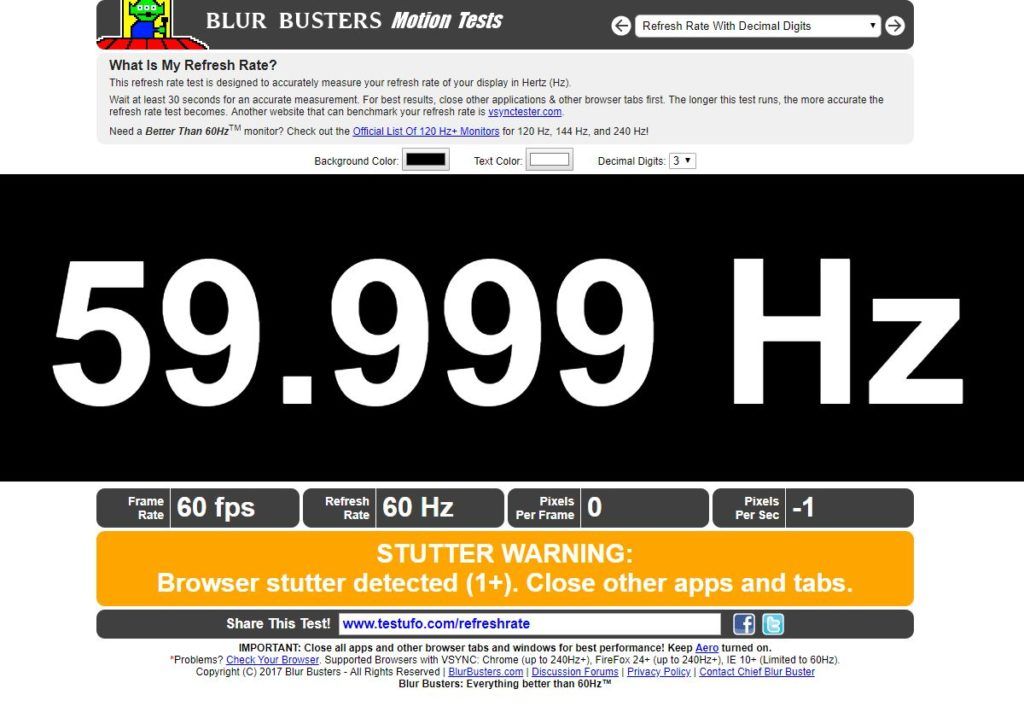
Las bajas de refresque usualmente ocurren en un solo monitor, mientras que el otro está trabajando perfectamente. Puede pasar que se manifieste más en una de las pantallas, que en las demás.
Si tu pantalla está sufriendo de bajas en la velocidad de refresque, la aplicación te mostrará las razones por las que se origina el problema, aunque no siempre pueden ser las más acertadas.
Para que te enteres sobre las causas este problema, se origina cuando la tasa de cuadros por segundo o la tasa de refresque pasan por debajo del estándar para la configuración normal de tu monitor. ES algo que suele pasar en juegos, pero ten en cuenta que incluso en aparente inactividad, tu pantalla continúa refrescándose, aunque no te percates.
La aplicación te indicará la tasa de refresque de tu pantalla normal y te dirá también la tasa de refresque en tiempo real. Los números más grandes te indicarán si tienes o no bajas en la velocidad de refresque.
Corrigiendo el problema
Si estás ejecutando aplicaciones que consumen mucha memoria RAM, tal vez el problema se deba a que existe una deficiencia de memoria. También puede pasar que hay abiertos muchos procesos que disminuye considerablemente la velocidad de procesamiento y saturan al CPU. Trata de no sobrecargar tu sistema.
Los juegos son siempre manejados por las GPU, pero si las aplicaciones no son las que están causando este problema, puede ser que no estés usando tu tarjeta de video dedicada. Comprueba la configuración de tu hardware y has los cambios necesarios.
Cabe destacar que esto es un problema más de hardware que de software, por lo que no importa que aplicaciones uses, si va más allá de un mero problema de saturación del CPU, no podrás hacer mucho desde esta perspectiva.
Por otra parte, si puedes hacer algunas comprobaciones básicas de hardware. Revisa la conexión de tu monitor y verifica si hay daños Si se trata de una laptop deberás desarmar y verificar los cables flexibles que proveen de datos a la pantalla.
En ultima instancia puede tratarse de un fallo de tu tarjeta gráfica, por lo que necesitarás reemplazarla.
¡Esperamos que nuestros consejos te sean de ayuda!


¿Tienes alguna pregunta o problema relacionado con el tema del artículo? Queremos ayudarte.
Deja un comentario con tu problema o pregunta. Leemos y respondemos todos los comentarios, aunque a veces podamos tardar un poco debido al volumen que recibimos. Además, si tu consulta inspira la escritura de un artículo, te notificaremos por email cuando lo publiquemos.
*Moderamos los comentarios para evitar spam.
¡Gracias por enriquecer nuestra comunidad con tu participación!